DESDE EL SERVIDOR DE LICENCIAS
En la Versión multiusuario de DisPRO se tiene la capacidad de dar de Alta Empresa de manera ilimitada, por lo tanto deberá seguir el siguiente procedimiento para registrar una nueva Empresa:
1.Desde el equipo que funciona como Servidor, abra el Servidor de Licencias que se debe encontrar en la Barra de Tareas de Windows con Doble clic tal como se muestra en la siguiente Imagen:
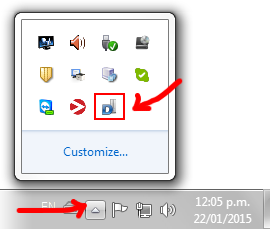
Nota: Si su servidor es Windows 7, 8 o Windows Server 2012 o superior, posiblemente el servidor de licencias este corriendo en un servicio por lo cual no lo podrá ubicar en la barra de tareas, para poderlo visualizar:
a.Abra el Administrador de Tareas (CTRL+ALT+DEL)
b.Termine el Proceso: CWDisPRO_Service.exe
c.Abra el Servidor de Licencias con el Icono que debe tener en el Escritorio o Menu de Windows
d.Con esto ya deberá aparecer el Icono del servidor de licencias en la barra de tareas
2.Se abrirá el gestor del Servidor de Licencias, de clic en la pestaña [Empresas]
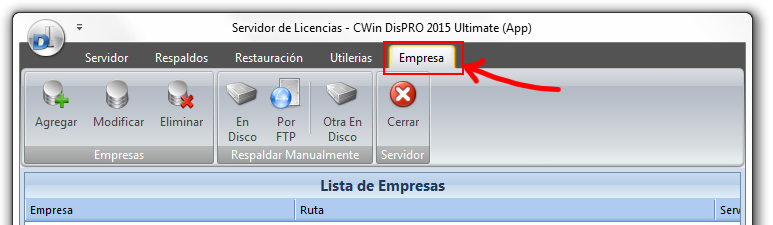
3.Presione el botón [Agregar]
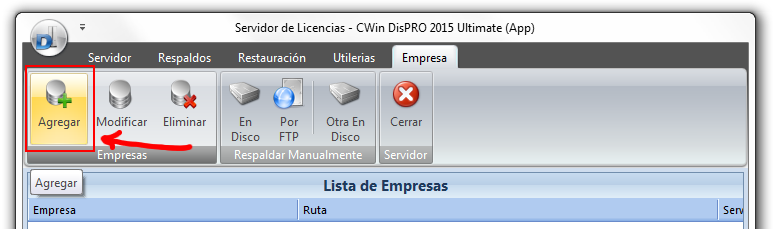
4.Deberá llenar los datos de la Nueva Empresa a registrar de la siguiente Forma:
a.Defina El [Nombre de la Empresa] puede ser el nombre comercial o la razón abreviada, solo servirá este dato para distinguirla
b.Presione el botón [Crear Base de Datos] y defina el Nombre del archivo y la Ubicación donde quedará la Base de datos (se recomienda que el nombre del archivo sea corto) por ejemplo:
c:\Archivos de Programa\CWin DisPRO\Data\EMPRESA.FDB
c:\Archivos de Programa\CWin DisPRO\Data\SUCURSAL1.FDB
c:\Archivos de Programa\CWin DisPRO\Data\FERRETERIA2017.FDB
c.Defina el Nombre del [Servidor] esto es el nombre del equipo o IP, que por default ya aparecerá definido.
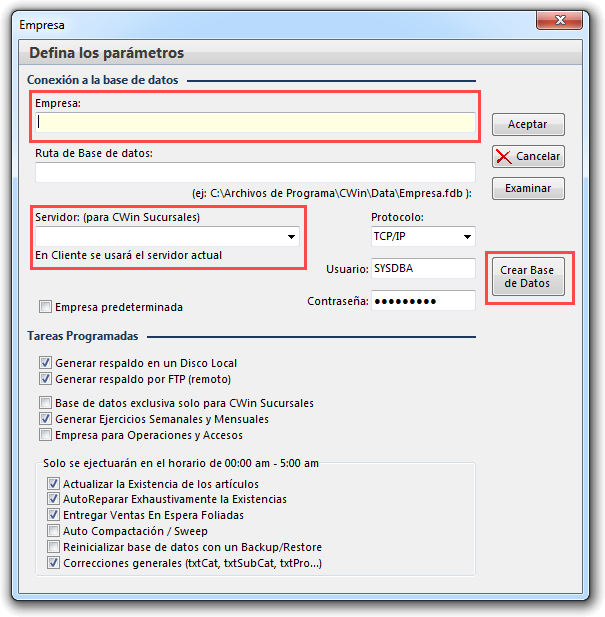
5.Asigne las tareas programadas que desea.
6.Presione el botón [Aceptar] para terminar.
Video para Configurar la Nueva Empresa:
Para mayor información consulte nuestro Vídeo Manual para su capacitación:![]()
Vea también: